Des systèmes dont les causes peuvent être très différentes. Dans cet article, nous verrons comment corriger l'erreur 1068 et pourquoi elle se produit. Voyons le comprendre. Allons-y!
"Échec du démarrage du service Identité d’application le Ordinateur local. Erreur 1068: Échec du démarrage du service enfant "- un message similaire apparaît lorsqu’une tentative de démarrage de l’application système a échoué, ce qui devient un obstacle lorsque vous travaillez avec un ordinateur. Pour vous débarrasser de ce problème, vous devez suivre les étapes suivantes:
- Ouvrez le menu "Démarrer", sélectionnez "Panneau de configuration".
- Dans la fenêtre Panneau de configuration, cliquez sur Système et sécurité.
- Allez dans la section "Administration".
- Dans la fenêtre qui apparaît, sélectionnez "Services".
- Dans la liste, recherchez l'utilitaire du planificateur de tâches. Ensuite, cliquez dessus avec le bouton droit de la souris et sélectionnez "Propriétés".
- Dans l'onglet "Général", dans le "Type de démarrage:", sélectionnez "Automatique".
- Assurez-vous de cliquer sur "Appliquer" et "Exécuter".
- Recherchez les applications suivantes dans la liste: Journal des événements Windows et appel de procédure distante (RPC). Répétez avec eux les mêmes étapes que celles décrites ci-dessus.
- Redémarrez votre ordinateur pour que les modifications prennent effet.
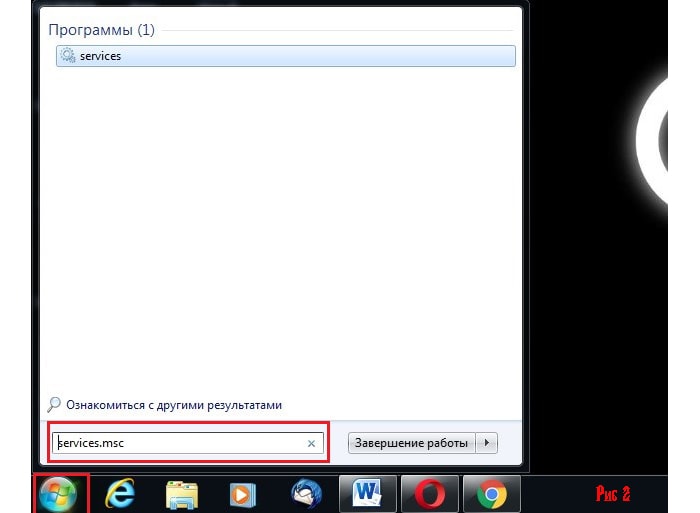
Si, malgré les paramètres que vous avez définis, l'erreur n'a pas disparu, essayez la méthode suivante.
Vous pouvez accéder à la liste d'utilitaires souhaitée de la même manière que la méthode précédente ou lancer le gestionnaire de tâches en appuyant sur la combinaison de touches Ctrl + Alt + Suppr, puis ouvrez l'onglet Services. Là, vous devrez trouver et activer 6 autres utilitaires:

Ils doivent faire la même chose que dans la première méthode. Si une application ne parvient pas à s'activer, essayez ceci:
- Aller au menu de démarrage.
- "Tous les programmes."
- Sélectionnez le dossier "Standard" et la "Ligne de commande" qu'il contient.
Vous pouvez également utiliser la recherche Windows en écrivant «cmd». Remarquez quoi courir ligne de commande suit avec des droits d'administrateur. Dans la fenêtre qui apparaît, tapez la commande: net start est le nom de l'utilitaire qui ne peut pas être activé. Pour afficher le nom complet, accédez aux propriétés de l'utilitaire et copiez ce qui est répertorié dans la section "Nom".
Une fois toutes les étapes décrites terminées, vous pouvez supprimer l’erreur 1068 et le travail à part entière avec le PC sera restauré. Écrivez dans les commentaires si cet article a aidé à résoudre le dysfonctionnement du système et posez des questions sur le sujet considéré.
L'erreur «Impossible de démarrer un service ou un groupe enfant» avec le code 1068 signifie que le service nécessaire pour effectuer une action donnée est désactivé ou ne peut pas être démarré pour certaines raisons. Il existe un tel problème lors du démarrage du système d'exploitation, du programme, de l'exécution d'opérations avec des services Windows.
Façons de corriger l'erreur 1068
Pour corriger l'erreur 1068 lorsqu'il n'était pas possible de démarrer un service enfant ou un groupe, plusieurs méthodes sont utiles.
Méthode numéro 1
- Cliquez sur "Win + R" et entrez "services.msc".
- On trouve dans la liste des services ce qui est indiqué dans l'erreur. Par exemple, le service serveur.
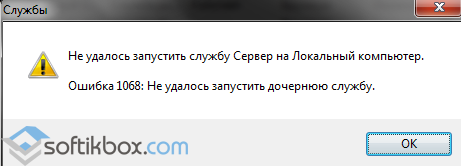
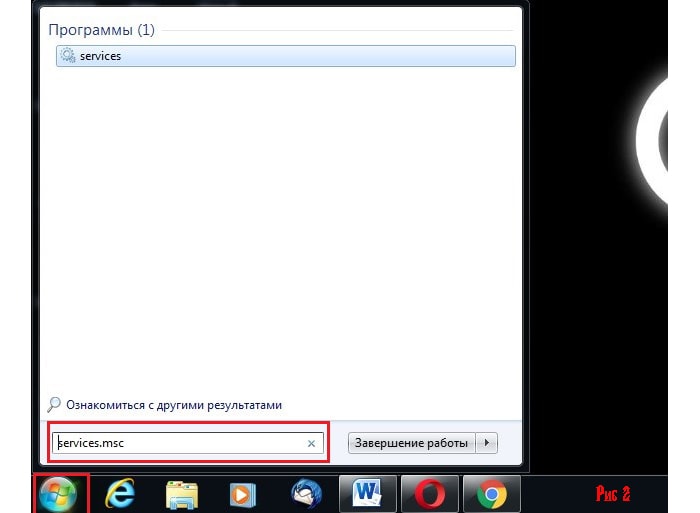
- Double-cliquez pour ouvrir les paramètres du service. Si le bouton «Démarrer» n'est pas actif, vous devez sélectionner «Manuel» ou «Désactiver» dans le type de démarrage, puis réactiver le service.

- Après avoir apporté des modifications, il vaut la peine de redémarrer l'ordinateur.
Méthode numéro 2. Si le service Windows Audio ne fonctionne pas
La plupart des services d'exploitation systèmes Windows associé à de nombreux autres services. Cela s'applique également aux services tels que Windows Audio. S'il ne démarre pas, vous devez vérifier l'état de ces services:
- Service "Power" - l'état de lancement de "Automatique";
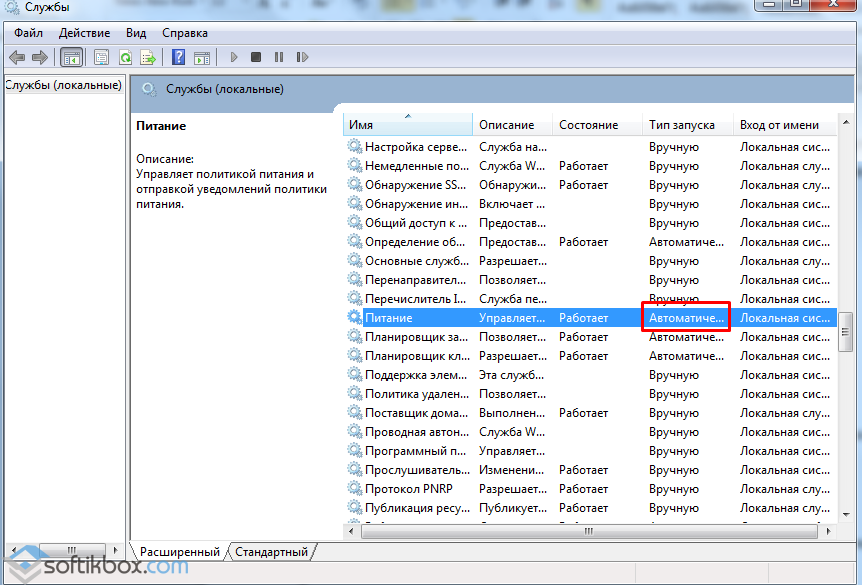
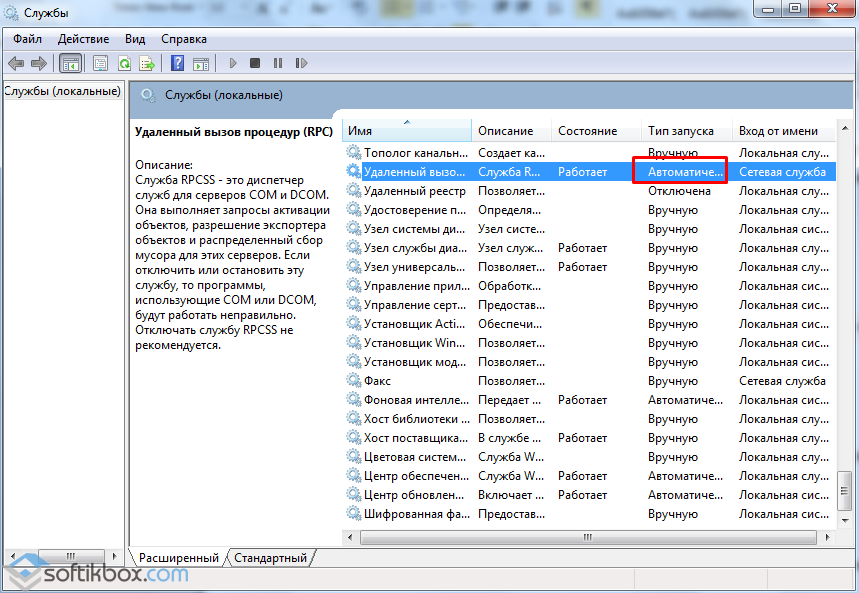
- Planificateur de classes multimédias - État de démarrage "Automatique";
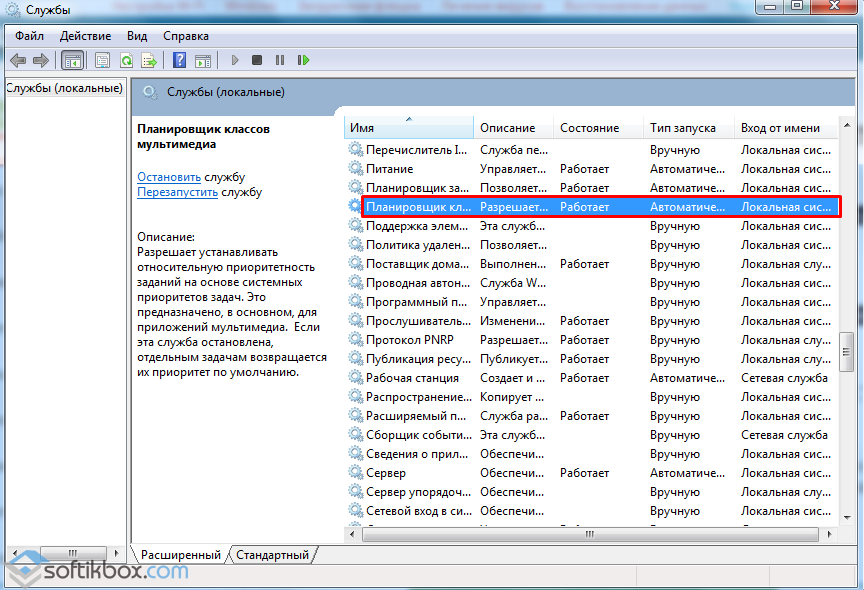
- Windows Audio Endpoint Builder - état de démarrage "Automatique";
![]()
Après avoir modifié le statut de ces services, Windows Audio lui-même doit définir le type de démarrage «Automatique» et redémarrer l'ordinateur.
Méthode numéro 3. Erreur 1068 à la connexion réseau
Si l'erreur 1068 lors du démarrage des services survient lors de la connexion à Internet, vous devez vérifier le fonctionnement des services suivants:
- Service de passerelle au niveau des applications - Statut de lancement «Manuel»;
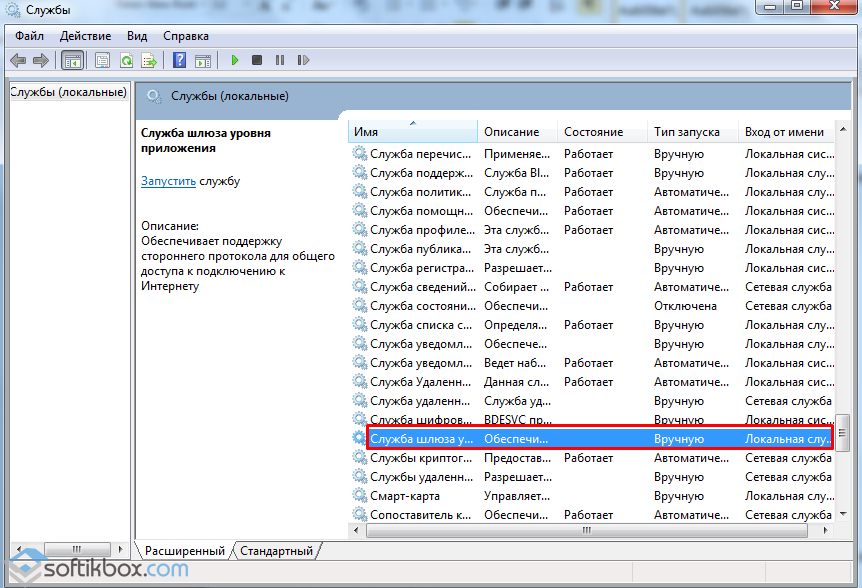
- Protocole PNRP - statut de démarrage «Manuel»;
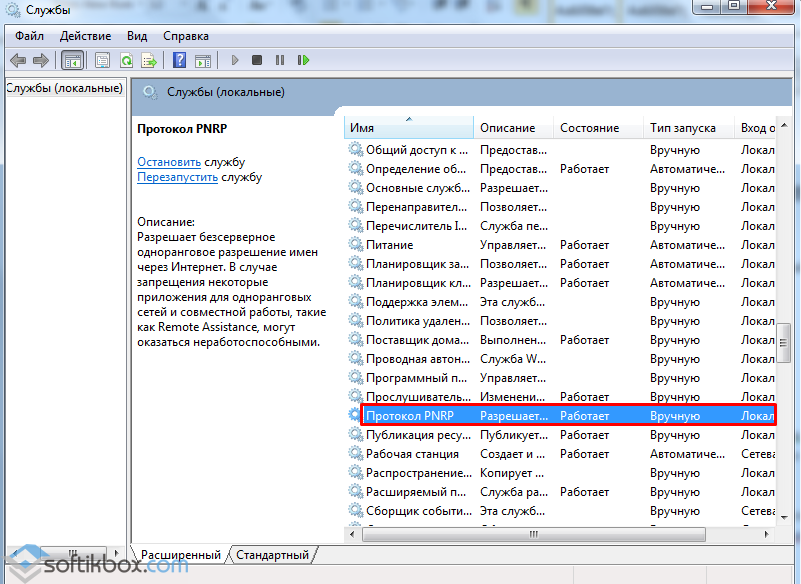
- Identity Manager des participants au réseau - Statut de démarrage «Manuel»;
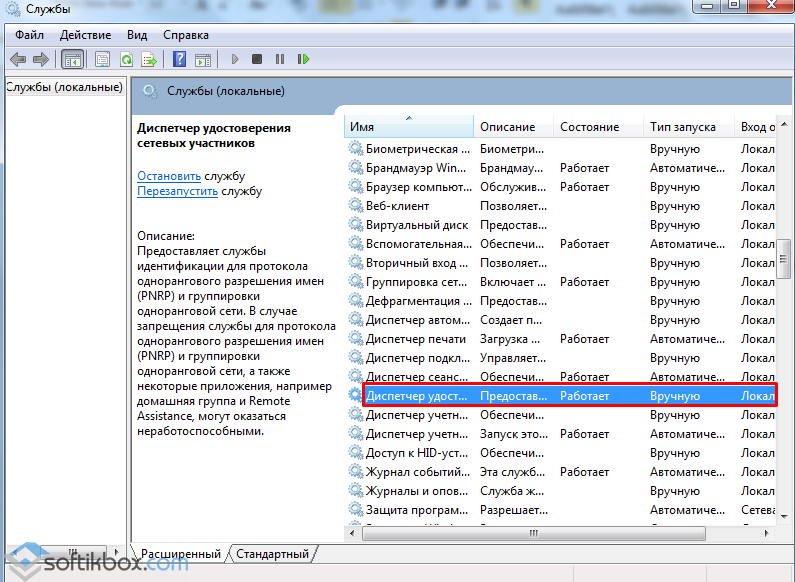
- Répartiteur connexions de windows - statut de démarrage "Automatique";
- Appel de procédure distante RPC - état de démarrage "Automatique";
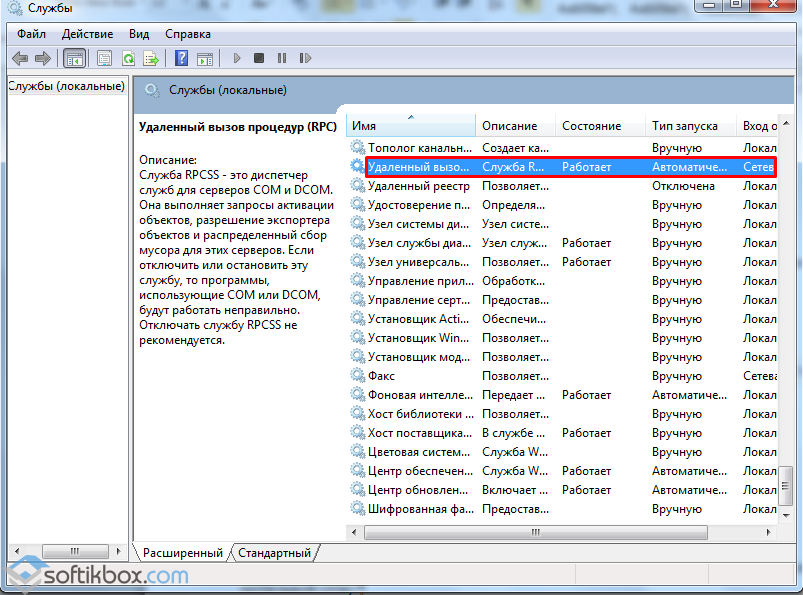
- Service SSTP - statut de démarrage «Manuel»;
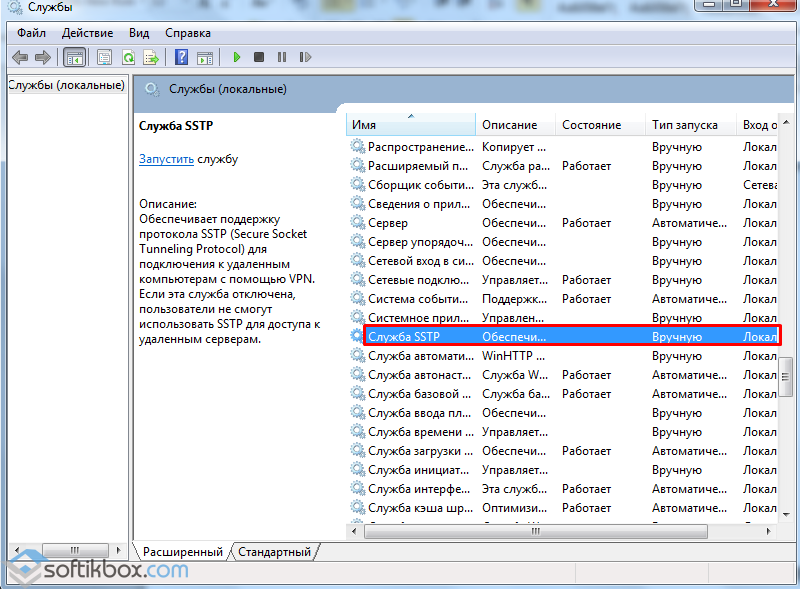
- Service de syntonisation automatique WLAN - état de démarrage «Automatique»;
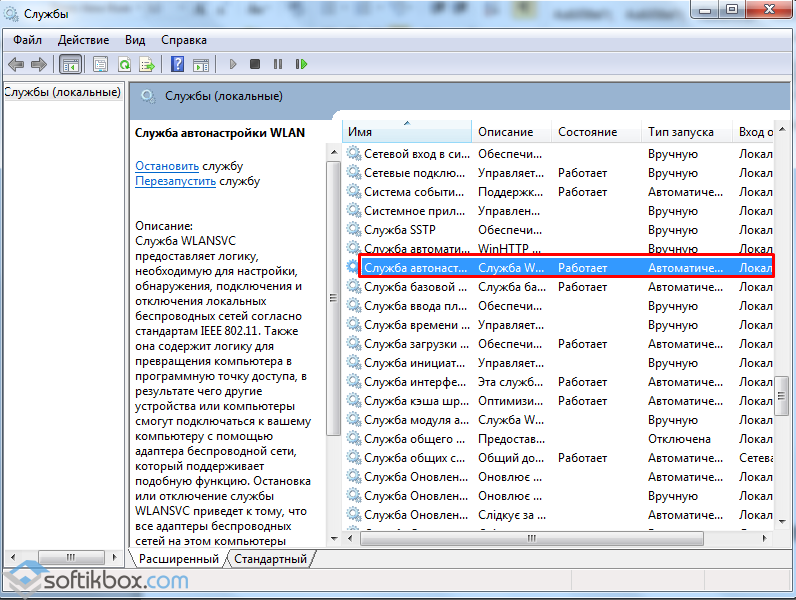
- Service d’information de réseau connecté - état de démarrage «Automatique»;
- Réglage automatique WWAN - Statut de lancement «Manuel»;
- Gestionnaire de connexion d'accès à distance - État de démarrage "Manuel";
- Gestionnaire de connexions automatiques d'accès à distance - État de démarrage «Manuel»;
- Routage et accès à distance;
- Téléphonie - statut de démarrage "Manuel";
- Plug-and-Play - statut de démarrage "manuellement".
Cela vaut également la peine d'arrêter le service «Identity Manager des membres du réseau», mais ne changez pas le type de lancement.
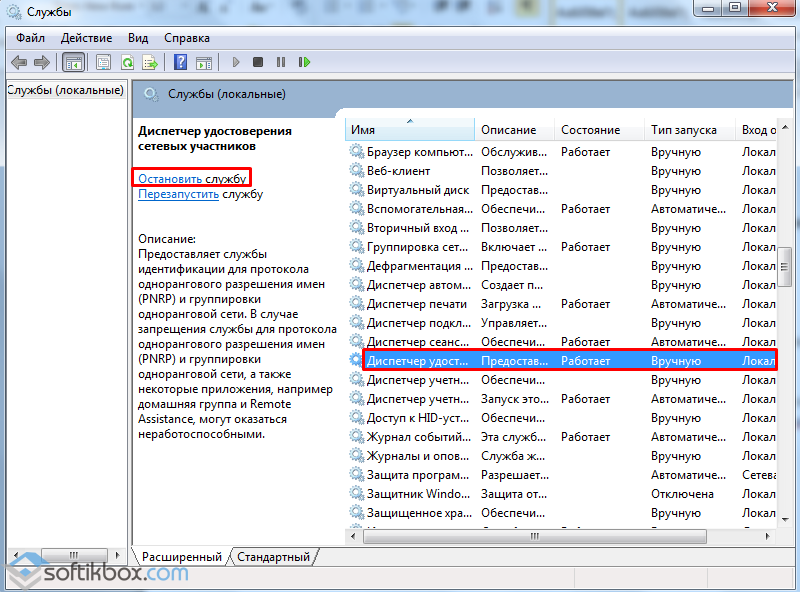
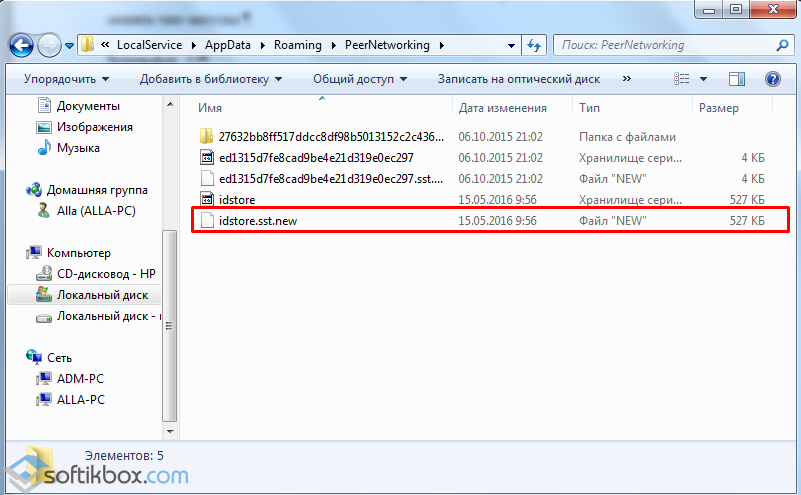
Il convient également de noter que si cette erreur se produit et que le réseau n'est pas détecté, sa solution peut être la suivante:
- Exécutez l'invite de commande avec les droits d'administrateur et entrez la commande «Net stop p2pimsvc». Ensuite, mettez "Y" et cliquez sur "Entrée".

- Cliquez ensuite sur "Win + R" et collez l'adresse "C: \\ windows \\ serviceProfiles \\ LocalService \\ AppData \\ Roaming \\ PeerNetworking".
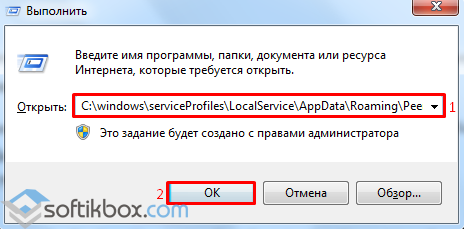
- Supprimez le fichier “idstore.sst”.

Redémarrez le PC.
Éditer manuellement le registre de Windows pour supprimer les clés Erreur 1068 invalides n'est pas recommandé, à moins que vous ne soyez un professionnel de services informatiques. Les erreurs commises lors de l’édition du registre peuvent rendre votre PC inutilisable et causer des dommages irréparables à votre PC. système d'exploitation. En fait, même une virgule placée au mauvais endroit peut empêcher l’ordinateur de démarrer!
Étant donné le risque, nous vous recommandons vivement d'utiliser des outils de nettoyage de registre fiables, tels que WinThruster (Développé par Microsoft Gold Certified Partner) pour analyser et réparer tout problème lié à Erreur 1068. À l'aide du nettoyage de la base de registres, vous pouvez automatiser le processus de recherche des entrées de registre invalides. des références à des fichiers manquants (provoquant par exemple l'erreur 1068) et des liens rompus dans le registre. Généré automatiquement avant chaque analyse. copie de sauvegarde, en vous permettant d'annuler les modifications en un clic et en vous protégeant des dommages éventuels sur votre ordinateur. La meilleure partie est que le dépannage des erreurs de registre peut considérablement augmenter la vitesse et les performances du système.
Avertissement: Si vous n'êtes pas un utilisateur expérimenté de PC, il n'est PAS recommandé de modifier manuellement le registre Windows. Une utilisation incorrecte de l’Éditeur de registre peut entraîner de graves problèmes et nécessiter réinstaller les fenêtres. Nous ne garantissons pas que les problèmes résultant d'une utilisation incorrecte de l'Éditeur du Registre pourront être résolus. Vous utilisez l'éditeur de registre à vos risques et périls.
Avant de récupérer manuellement registre WindowsVous devez créer une sauvegarde en exportant une partie du registre associée à l'erreur 1068 (par exemple, Windows 7):
- Cliquez sur le bouton Pour commencer.
- Entrez " commande"dans barre de recherche ... ENCORE NE CLIQUEZ PAS ENTRER!
- Tenant les clefs CTRL-Shift sur le clavier, appuyez sur ENTRER.
- Une boîte de dialogue sera affichée pour l'accès.
- Cliquez Oui.
- La boîte noire s'ouvre avec un curseur clignotant.
- Entrez " regedit"et cliquez ENTRER.
- Dans l'Éditeur du registre, sélectionnez la clé associée à Erreur 1068 que vous voulez sauvegarder (p ex. Windows 7).
- Dans le menu Fichier choisir Exportation.
- Dans la liste Enregistrer dans sélectionnez le dossier dans lequel vous souhaitez enregistrer la clé de sauvegarde de Windows 7.
- Sur le terrain Nom du fichier Entrez le nom du fichier de sauvegarde, par exemple "Sauvegarde Windows 7".
- Assurez-vous que la boîte Gamme d'exportation valeur sélectionnée Branche sélectionnée.
- Cliquez Enregistrer.
- Le fichier sera sauvegardé. avec l'extension .reg.
- Vous avez maintenant une copie de votre entrée de registre associée à Windows 7.
Les étapes suivantes lors de la modification manuelle du registre ne seront pas décrites dans cet article, car elles risquent d'endommager votre système. Si vous souhaitez plus d'informations sur la modification manuelle du registre, veuillez lire les liens ci-dessous.
Nous ne prenons aucune responsabilité pour les résultats des actions effectuées conformément aux instructions ci-dessous - vous effectuez ces tâches à vos risques et périls.
Les erreurs dans le système d'exploitation Windows 7 deviennent de plus en plus le principal problème des utilisateurs. Et l’une de ces erreurs est l’erreur de démarrage des services enfants ou l’erreur 1068.
Une erreur s'est produite avec le message «Échec du démarrage d'un service enfant» principalement en raison de l'arrêt de certains services (ou de problèmes de démarrage de ce service). Ci-dessous, nous allons discuter de plusieurs services dans lesquels cette erreur peut se produire:
- - Se produit au démarrage. services Windows Audio.
- - Se produit avec ou imprimer.
- - Se produit lorsque vous travaillez avec Internet.
Comment corriger l'erreur 1068?
Commençons donc par résoudre le premier problème du lancement d’un service lié à Windows Audio.
Pour accéder à la fenêtre d'état des services, vous devez aller au menu "Démarrer", saisir la commande "services.msc" dans la barre de recherche et appuyer sur "Entrée".
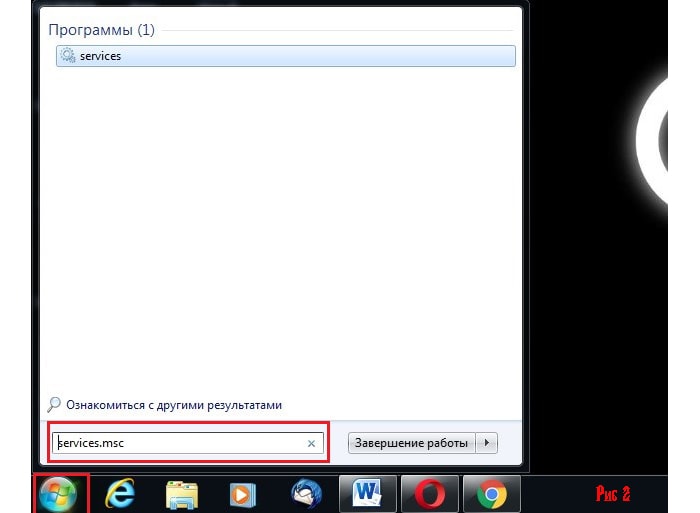
Vous verrez une fenêtre d'état du service.
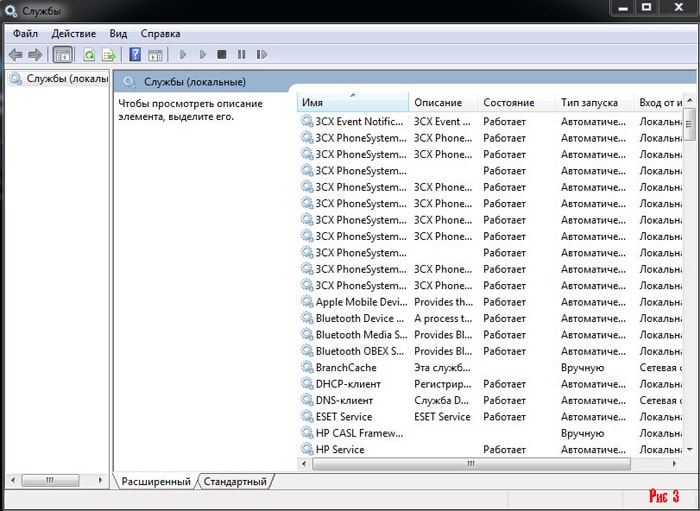
Vous devez maintenant vérifier plusieurs services responsables du paramètre audio.
- - Service de gestion de la politique nutritionnelle
- - Planificateur de classes multimédias - peut ne pas toujours figurer sur la liste
- - Appel de procédure à distance RPC - responsable des programmes utilisant COM et DCOM
- - Windows Audio Endpoint Builder - gère les périphériques audio
Essayez de redémarrer ces services. Pour ce faire, double-cliquez sur le bouton gauche de la souris sur l'un des services. Dans la fenêtre qui s'ouvre, cliquez sur le bouton Démarrer, mais s'il est inactif, modifiez l'onglet Type de démarrage de automatique en manuel.
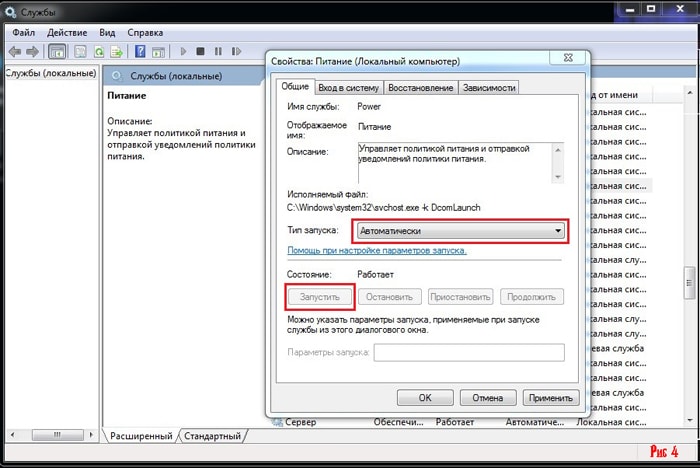
«Impossible de démarrer le service aux enfants» - que faire?
En cas d'échec du service de pare-feu ou du service d'impression, le nom du service à l'origine de l'incident est généralement affiché dans une fenêtre d'avertissement. Connaissant le nom du service, vous pouvez effectuer les mêmes opérations que celles décrites ci-dessus et ainsi éliminer l’erreur 1068.
Il reste à considérer le cas où l'erreur 1068 sur Windows 7 se produit lors de la connexion à Internet. C'est l'une des solutions de résolution de problèmes les plus difficiles pour un débutant. Mais puisque vous n’avez pas peur des difficultés, allons droit au but.
Vous devez d’abord accéder à la console (ligne de commande) sous le dossier administratif. Pour ce faire, allez dans le menu "Démarrer" et barre de recherche écrivez "CMD". Notre programme apparaîtra dans la première ligne de la recherche - cliquez dessus avec le bouton droit de la souris, puis cliquez sur l'onglet "Exécuter en tant qu'administrateur".
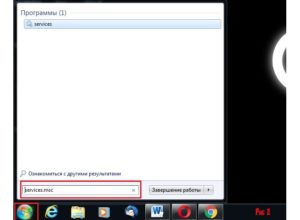
Dans la fenêtre de la console qui s'ouvre, vous devez entrer la commande «Net stop p2pimsvc». Vous serez invité à accepter.

Ensuite, allez sur le lecteur "C", recherchez le dossier "Windows": ce dossier devrait être situé dans le dossier "serviceProfiles".
Ouvrez ce dossier et accédez aux dossiers LocalService, puis à AppData, puis à Roaming et enfin à PeerNetworking. Trouvez le fichier “idstore.sst” et supprimez-le.
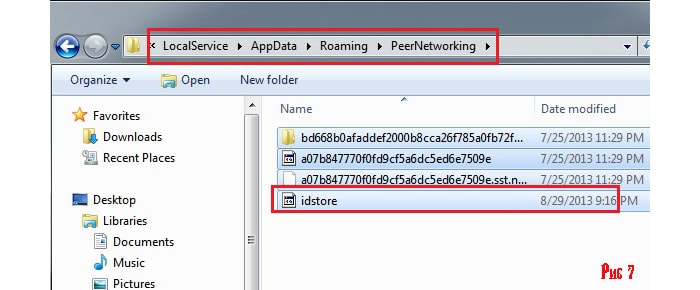
Maintenant, redémarrez votre ordinateur et le problème avec l'erreur 1068 sera résolu.
Il convient de noter que si les étapes ci-dessus ne vous ont pas aidé, alors vous aurez probablement besoin.
Vous savez, le message d'erreur signalant que l'utilisateur ou le système n'a pas pu démarrer un service donné en raison du fait que «échec du démarrage d'un service enfant» est probablement l'une des rares erreurs du système d'exploitation Windows qui permet de comprendre de manière tout à fait acceptable le problème. Après tout, vous ne contesterez pas que le nom de l'erreur est assez informatif? Il est seulement nécessaire de déterminer quel type de service subsidiaire ne veut pas fonctionner (bien que si l'erreur indiquait quel service était une filiale et quel était en fait le problème de l'erreur, ce serait vraiment génial).
Nous comprenons l'erreur. Impossible de démarrer un service enfant.
Nous commençons donc par le fait que vous avez probablement rencontré ce problème dans la fenêtre Services (services.msc). Peut-être l'avez-vous fait consciemment, ou peut-être en êtes-vous arrivé à résoudre un autre problème étroitement lié à ce problème. Mon problème était dans ma hâte, quand j'ai encore une fois décidé de nettoyer l'autoload de services inutiles. Le problème est survenu après un redémarrage lorsque la machine virtuelle Hyper-V a refusé de se connecter. Expérimentalement, il a été décidé que le problème ne concernait pas l'invité, mais le système d'exploitation principal où le service était désactivé. Accès partagé connexion à Internet, à travers laquelle l'accès à Internet et a été partagé sur machine virtuelle. Et puis, poussant dans le service, je suis tombé sur une erreur Impossible de démarrer le service enfant lorsque vous essayez d'activer le service ci-dessus.
Donc Il y a un problème - le service important n'est pas inclus. Il existe une solution - vous devez l'activer.
À ce stade, il est conseillé de voir quel type de lancement est dans notre service principal. S'il est Désactivé ou Manuel, essayez de sélectionner Automatique dans le menu approprié, puis redémarrez l'ordinateur. Bien sûr, les chances de gagner sont faibles, mais il est possible que, lorsqu’il démarrera de manière autonome, ce service puisse disposer de tous les autres services nécessaires à son travail.
Si tout est Kuevo et avec le type de lancement Automatiquement notre service est «hors de la zone d’accès au réseau du réseau», nous devons alors commencer les danses de base: la recherche des mêmes services (ou de ces services subsidiaires). Les avantages du composant logiciel enfichable Services ne nous obligent pas à étudier de manière approfondie la dernière page de Great Google (ou Alphabet?), Lequel dans l'onglet Dépendances de chaque service indique les services dépendants (enfants) de notre patient. J'espère que vous obtiendrez vous-même l'onglet décrit et porterez votre attention sur le premier bloc, intitulé «Ce service dépend des composants suivants», qui dans les sons plus populaires du type «Ce sont les services enfants qui ne démarrent pas notre service principal».
Peut-être aurez-vous de la chance et dans cette liste, il n'y aura qu'un seul service misérable, et peut-être qu'il y en aura plusieurs, chacun ayant à son tour ses propres services auxiliaires, qui à leur tour disposent de leurs propres services auxiliaires, etc. Profitant de cette opportunité, je voudrais me plaindre de mon destin amer, que je devais trier parmi 4 services auxiliaires du service susmentionné, dont certains contenaient des services auxiliaires de la quatrième génération (si une telle allégorie était appropriée).
Eh bien, souris, dans la main et parcourons cette liste! Nous trouvons un service enfant et examinons le type de son lancement. Il est particulièrement important de prêter attention aux services dont le lancement est désactivé. Ces valeurs par défaut ne peuvent pas et ne seront pas exécutées. Par conséquent, ces services doivent être transférés sans coup férir dans les airs, de préférence sous la forme automatique.
Vient ensuite le type de démarrage Manuellement. Idéalement, si nécessaire, ces services devraient être connectés automatiquement et notre service principal devrait être le crochet qui les tirera de leur vison confortable. Par conséquent, je suggère qu'après avoir parcouru tous les services avec le type de démarrage déconnecté, redémarrez l'ordinateur et testez ses performances dans le segment qui vous intéresse. En cas d'échec, transférez tous les services enfants au type de démarrage Automatique. Encore une fois, redémarrez, non?






